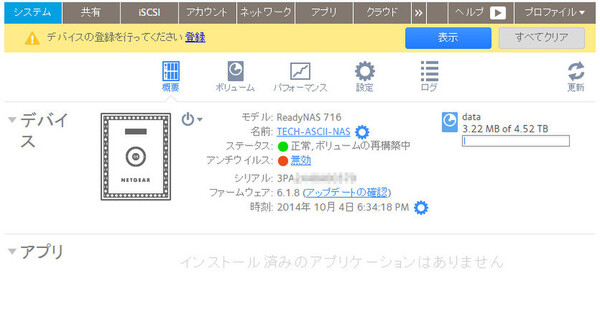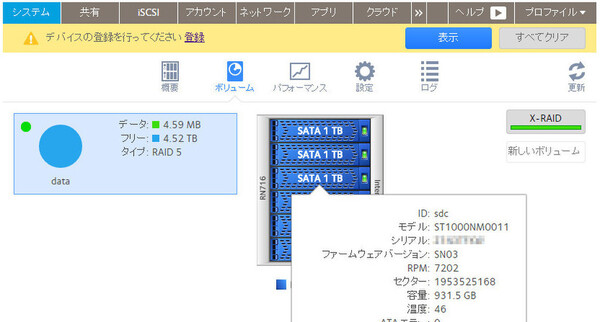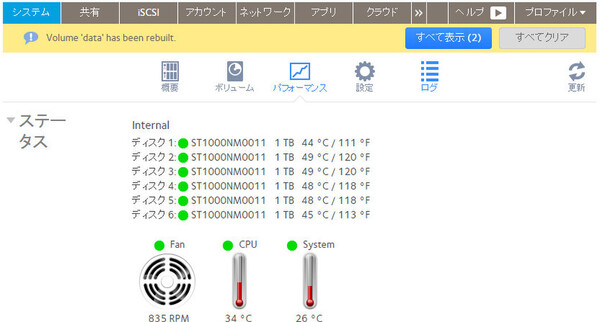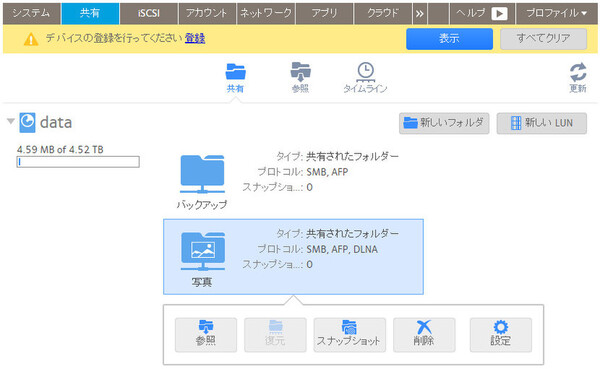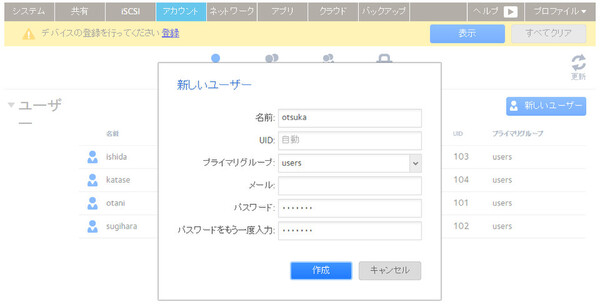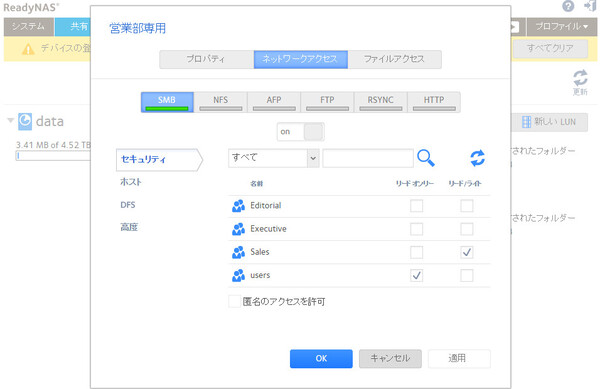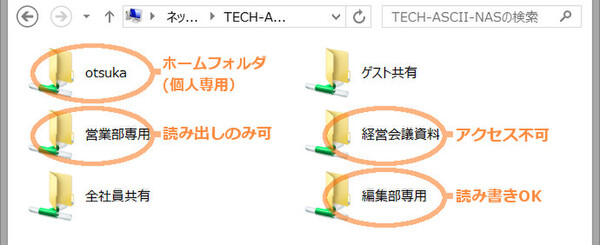しっかり者のファイルサーバー、ReadyNASがやって来た! 第2回
ファイルサーバーの基本的なセットアップと管理画面を見る
「ReadyNAS」は本当にすぐに使えるか、試してみる
2014年10月14日 14時00分更新
誰にでもわかりやすいグラフィカルな管理画面
ウィザードを使ったセットアップが終わり、ふたたび管理画面を開くと、ReadyNASの稼働状況が表示されている。上に並ぶ「概要」「ボリューム」「パフォーマンス」……といったアイコンをクリックしていくと、それぞれ詳細な稼働状況がグラフィカルに表示される。
これならば、専任管理者でなくとも「現在ディスク容量をどのくらい使っているか」「何番目のドライブ(HDD)が故障したか」といったことが一目でわかる。前述したとおり、ReadyNASには個人/家庭向けモデルもあるので、そうしたユーザーでもパッと見てわかるように工夫してきた結果が、このグラフィカルな管理画面ということだろう。
なお、ここで「共有」タブをクリックすると、共有フォルダの一覧が表示される。初期状態では「動画」「音楽」「文書」といった共有フォルダが、すべてのユーザーがアクセスできる状態で作成されている。しかし、これは個人/家庭ユーザー向けのフォルダ構成であり、オフィスで利用するにはふさわしくないだろう(セキュリティ上の問題もある)。いったんすべてを削除して、あらためて部署ごと、業務ごとに共有フォルダを作成することをお勧めしたい。
ユーザー登録とグループ化、共有フォルダを作成すれば完了!
ReadyNASでは、初期状態でWindows(SMB)やMac(AFP)のファイル共有サービスが有効になっている。したがって、あとはユーザーを登録してやれば、すぐにWindowsやMacからファイルサーバーとして利用できるようになる。
ユーザー登録の方法は、ReadyNASに直接手作業で登録する「ローカルユーザーモード」と、既存のActive Directoryサーバーからユーザー情報を自動取得できるよう設定する「Active Direcrotyモード」の2つがある。
今回はローカルユーザーモードで登録していこう。「アカウント」タブをクリックすれば、ユーザー一覧/登録画面が表示されるので、「新しいユーザー」をクリックしてユーザー情報を入力していけばよい。
さらに、グループを作成して、そこに複数のユーザーを所属させることができる。グループとしてまとめることで、各共有フォルダへのアクセス権限(読み書きOK/読み出しのみ可/アクセス不可など)を設定する際にラクができるわけだ。
たとえば今回は、次のようにユーザーを登録した。「○」を付けたのが、そのユーザーが所属するグループだ。
| グループ/ ユーザー |
users | Editorial (編集部) |
Sales (営業部) |
Executive (役職者) |
|---|---|---|---|---|
| katase | ○ | ○ | ○ | |
| otsuka | ○ | ○ | ||
| otani | ○ | ○ | ||
| sugihara | ○ | ○ | ||
| ishida | ○ | ○ | ○ |
次に「共有」タブで「新しいフォルダ」をクリックし、共有フォルダを作成していく。作成したら、フォルダの「設定」をクリックし、「ネットワークアクセス」タブで適切なグループにアクセス権限を与える。
なお、ReadyNASには「ホームフォルダ」という機能がある(初期設定で有効になっている)。これは、登録された個々のユーザーに対し、そのユーザーだけが読み書きできるフォルダを自動作成してくれる機能だ。グループ内で共有しないファイルは、ホームフォルダ内で管理するルールにするとよいだろう。
* * * * *
細かく説明したので長くなってしまったが、実際のセットアップ作業量はそれほど多くない。ユーザー登録と共有フォルダ作成の作業以外は、ほとんど初期設定のままで良いからだ。本体を箱から出して据え付け、1時間もあれば十分に使い始められるだろう。
今回見てきたとおり、ReadyNASは個人/家庭向けに使いやすくデザインされており、その使いやすさはオフィスに設置する場合も変わらない。だがその一方で、ビジネスユースで必要となる高度な機能も備えている。次回からは、ReadyNASが備える特徴的な機能、高度な機能を掘り下げていきたい。どうぞお楽しみに!
(提供:ネットギア)
■なんと“60%オフ”も!ネットギアが「NASお買い得キャンペーン」実施中
ネットギアでは、2014年12月31日まで「NASお買い得キャンペーン」を実施している。2Uラックマウント型の「ReadyNAS 4220(4TB HDD×12台モデル)」を税抜価格110万円(60%オフ)、1Uラックマウント型の「ReadyNAS 2120(3TB HDD×4台モデル)」を同24万円(50%オフ)で購入できる。詳しくはキャンペーンサイトを参照してほしい。



この連載の記事
-
第6回
TECH
ReadyNASにアプリをインストールして、機能拡張してみる -
第5回
TECH
ReadyNASをiSCSIストレージとして活用してみる -
第4回
TECH
ReadyNASの豊富なデータ保護機能をすべてチェックしてみる -
第3回
TECH
RAIDもクラウドも簡単に!ReadyNASの便利な機能を調べてみる -
第1回
TECH
オフィスにやって来た「ReadyNAS」をじっくり観察してみる -
TECH
しっかり者のファイルサーバー、ReadyNASがやって来た! - この連載の一覧へ